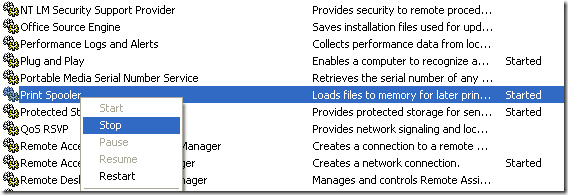ジョブをプリンタに送った状況に遭遇しましたが、印刷を拒否しましたか?
何も起こらないか、印刷ジョブが失敗してしまい、やっぱり離れてしまいます。そうでない場合は、印刷ジョブキューに入って手動で印刷ジョブを削除する必要があります。それ以外の場合は、新しいジョブがプリンタに保存されます。
本当に立ち往生し、単に削除を拒否する!印刷ジョブをキャンセル、削除、または削除しても、キューに残ります。 Windowsで印刷ジョブを削除できない場合は、印刷スプーラサービスを完全に停止し、印刷ジョブを削除してからサービスを再起動する必要があります。
Windowsで印刷ジョブを手動で削除する
印刷スプーラサービスを停止して印刷ジョブを削除すると、現在の印刷ジョブをすべて削除する必要があります。 ステップ1:まず開始に移動し、次に実行してサービスを入力します。 .msc]をクリックします。 Print Spoolerサービスまでスクロールして右クリックし、停止を選択します。
ステップ2:プリントスプーラサービスが停止したので、すべてのプリントジョブをスプールして削除するWindowsフォルダに移動して削除する必要があります。次のディレクトリに移動します:
C:\WINDOWS\system32\spool\PRINTERS
このフォルダ内のすべてを削除します。フォルダ自体は削除しないでください。
ステップ3:サービスウィンドウに戻り、サービスを右クリックします。 >印刷スプーラサービスを開き、[開始]を選択します。 [印刷ジョブ]キューに戻り、更新します。非常に重要な印刷ジョブがあれば、その印刷ジョブを削除することができます。失敗した印刷ジョブの背後にすでにキューに入っている場合、すべてのジョブを削除することはオプションではない可能性があります。その場合、実際に印刷キューを別のプリンタに転送して、キュー内の残りのジョブをすべて印刷することができます。私はすぐにそれを行う方法について別の記事を書きます。お楽しみください!